Otter.ai 소개
Otter.ai는 인공지능을 활용하여 실시간으로 음성을 텍스트로 변환하는 최첨단 전사 서비스입니다. 생산성 향상을 위해 설계된 Otter.ai는 특히 회의 노트, 인터뷰, 강의를 높은 정확도로 캡처하는 데 유용합니다. 플랫폼의 AI 기반 회의 보조인 OtterPilot은 Zoom, Google Meet, Microsoft Teams 회의에 자동으로 참여하여 대화를 실시간으로 전사할 수 있습니다. 이를 통해 참가자들은 노트 작성 대신 토론에 집중할 수 있습니다.
실시간 전사 외에도 Otter.ai는 자동 요약, 액션 아이템 추출, Slack 및 Salesforce와 같은 인기 있는 생산성 도구와의 통합과 같은 기능을 제공합니다. 모바일 앱과 Chrome 확장 프로그램을 통해 다양한 기기에서 접근할 수 있어 이동 중에도 세부 사항을 놓치지 않을 수 있습니다. 비즈니스 전문가, 교육자 또는 콘텐츠 크리에이터 등 누구든지 Otter.ai는 오디오 콘텐츠를 효율적으로 관리하고 활용할 수 있는 강력한 솔루션을 제공합니다.
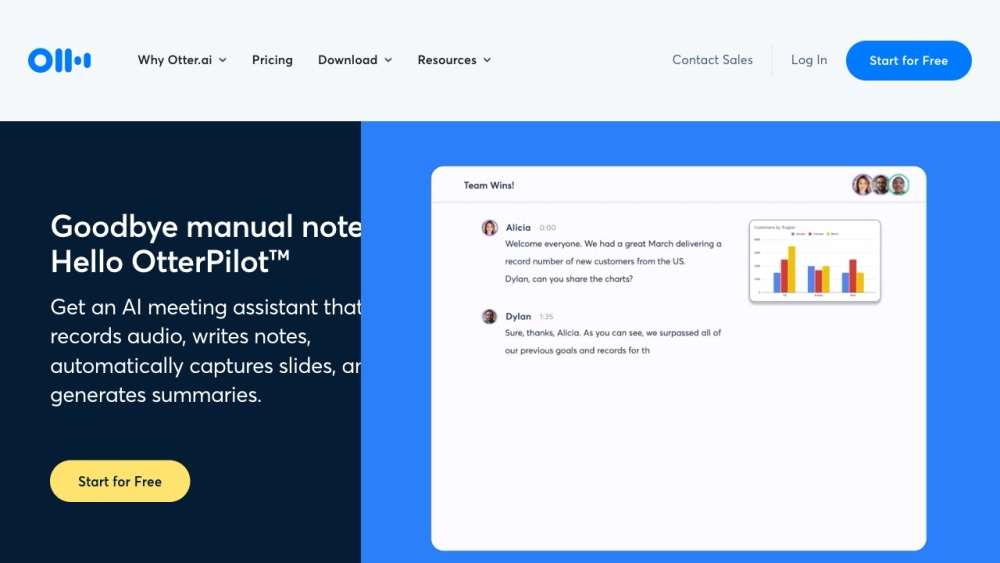
Otter.ai는 가상 및 대면 회의를 위한 실시간 전사, 자동 메모, 요약 및 작업 항목을 제공하는 AI 기반 회의 도우미입니다.
웹사이트 방문
Otter.ai의 사용 사례
Otter.ai는 혁신적인 AI 기반 전사 및 노트 작성 도구로 부상했습니다. 다음은 Otter.ai가 빛을 발하는 주요 사용 사례입니다:
- 비즈니스 회의: Otter는 회의를 실시간으로 자동 전사하여 참가자들이 노트 작성 대신 토론에 집중할 수 있게 합니다. 액션 아이템을 캡처하고 요약을 생성하여 후속 조치를 간소화하고 생산성을 향상시킵니다.
- 인터뷰 및 저널리즘: 기자들은 Otter를 사용하여 인터뷰를 정확하게 전사할 수 있어 수동 전사 시간을 절약할 수 있습니다. 검색 가능한 전사본을 통해 주요 인용구와 통찰력을 쉽게 찾을 수 있습니다.
- 교육: 학생과 교육자들은 Otter를 활용하여 강의와 학습 세션을 전사합니다. 이는 복습에 도움이 되고, 다양한 학습 스타일을 수용하며, 장애가 있는 학생들을 지원합니다.
- 콘텐츠 제작: 팟캐스터, 유튜버, 작가들은 Otter를 사용하여 오디오/비디오 콘텐츠를 전사하여 블로그 포스트, 자막 또는 쇼 노트로 쉽게 재활용할 수 있습니다.
- 개인 생산성: 개인들은 음성 메모, 브레인스토밍 세션, 할 일 목록에 Otter를 사용하여 구두로 말한 생각을 조직화되고 검색 가능한 텍스트로 변환합니다.
- 영업 통화: 영업팀은 Otter를 활용하여 고객과의 대화를 캡처하고, 주요 통찰력을 추출하며, CRM 시스템과 노트를 통합하여 후속 조치와 관계 관리를 향상시킵니다.
Otter.ai 접근 방법
- Otter.ai 웹사이트 방문: 웹 브라우저를 열고 Otter.ai로 이동합니다.
- 가입 또는 로그인: 계정이 있다면 "로그인"을, 새로 만들려면 "무료로 시작하기"를 클릭합니다.
- 계정 만들기: 이메일 주소를 입력하고 비밀번호를 설정하거나 Google 또는 Microsoft 계정으로 가입합니다.
- 이메일 확인: Otter.ai에서 보낸 확인 링크를 이메일에서 확인하고 클릭합니다.
- 계정에 로그인: Otter.ai 홈페이지로 돌아가 로그인합니다.
- 대시보드 탐색: AI 회의 보조인 사용을 시작하고, 오디오 파일을 전사하며, 다른 기능들을 탐색합니다.
Otter.ai 사용 방법
- 가입 및 로그인: Otter.ai를 방문하여 계정을 만들거나 로그인합니다.
- 모바일 앱 다운로드: App Store 또는 Google Play Store에서 Otter 앱을 다운로드합니다.
- 대화 녹음: 앱이나 웹에서 녹음 버튼을 클릭합니다.
- 기존 파일 전사: "가져오기" 기능을 사용하여 오디오 또는 비디오 파일을 업로드합니다.
- 전사본 공유: 공유 버튼을 사용하여 다른 사람들과 협업합니다.
- OtterPilot 사용: 활성화하여 회의에 자동 참여하고 노트를 작성합니다.
- 요약 생성: 긴 회의의 요약 버전을 위해 "요약" 버튼을 클릭합니다.
- 다른 도구와 통합: Otter.ai를 Slack, Salesforce 또는 Google Calendar와 연결합니다.
- 어휘 사용자 정의: 전사 정확도를 높이기 위해 사용자 정의 단어를 추가합니다.
- 전사본 검토 및 편집: 편집 도구를 사용하여 정확성을 보장합니다.
Otter.ai에서 계정 만드는 방법
- Otter.ai 웹사이트 방문: Otter.ai로 이동합니다.
- "무료로 시작하기" 클릭: 이것이 등록 페이지로 이동시킵니다.
- 이메일 주소 입력: 확인을 위해 유효한 이메일을 제공합니다.
- 비밀번호 생성: 계정 보안을 위해 강력한 비밀번호를 설정합니다.
- 캡차 완료: 로봇이 아님을 확인합니다.
- "가입하기" 클릭: 정보를 제출하여 계정을 생성합니다.
- 이메일 확인: 받은 편지함에서 확인 링크를 확인하고 클릭합니다.
- 계정에 로그인: 이메일과 비밀번호를 사용하여 Otter.ai에 접속합니다.
Otter.ai를 효율적으로 사용하기 위한 팁
- 사용자 정의 어휘: 정확도를 높이기 위해 Otter.ai에 특정 전문 용어와 이름을 가르칩니다.
- 채널: 특정 그룹과 자동 공유를 위해 채널을 사용합니다.
- 통합: Google Calendar 및 Zoom과 같은 도구와 연결하여 원활한 워크플로우를 구축합니다.
- OtterPilot: 자동화된 회의 노트 및 요약을 위해 활용합니다.
- 모바일 앱: Otter.ai 모바일 앱으로 이동 중에도 동기화를 유지합니다.
- 폴더: 쉬운 접근과 공유를 위해 대화를 정리합니다.
- 실시간 전사: 회의 중 모든 세부 사항을 놓치지 않기 위해 따라갑니다.
이러한 가이드라인과 팁을 따르면 Otter.ai의 강력한 기능을 최대한 활용하여 다양한 전문적이고 개인적인 상황에서 생산성을 향상시키고 노트 작성 프로세스를 간소화할 수 있습니다.
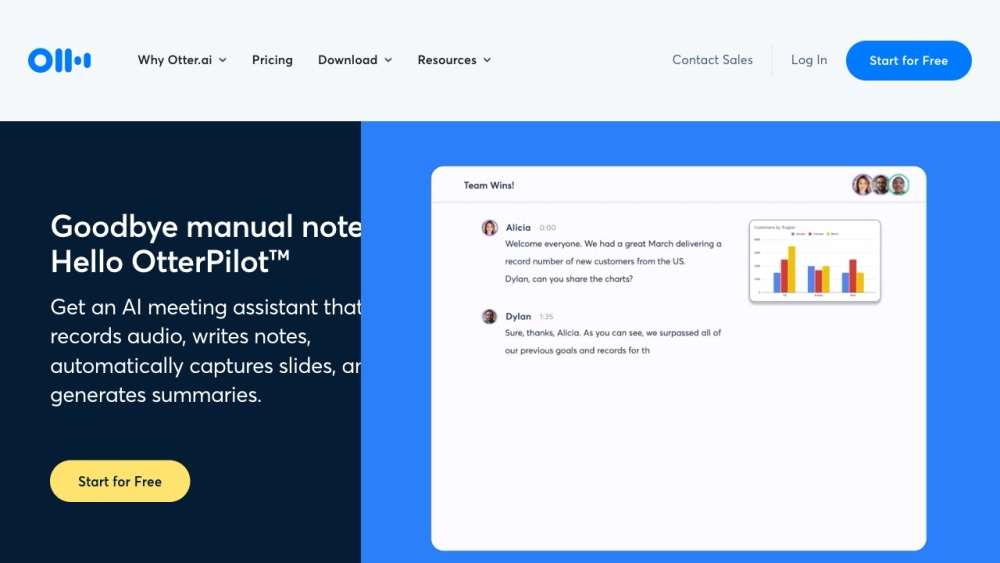
Otter.ai는 가상 및 대면 회의를 위한 실시간 전사, 자동 메모, 요약 및 작업 항목을 제공하는 AI 기반 회의 도우미입니다.
웹사이트 방문











